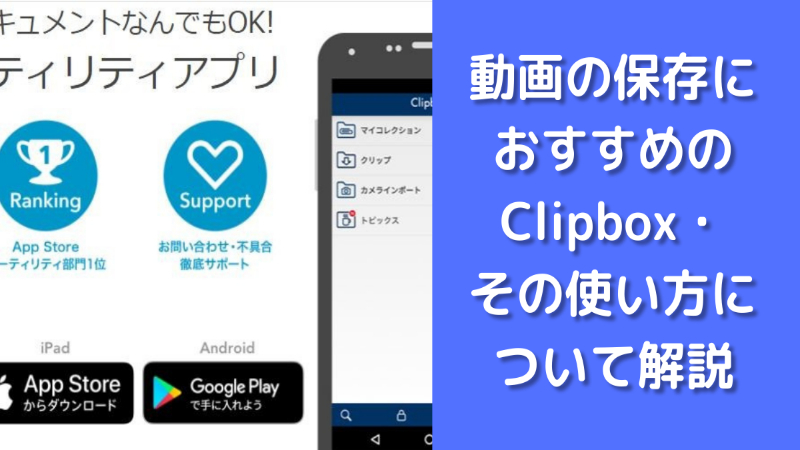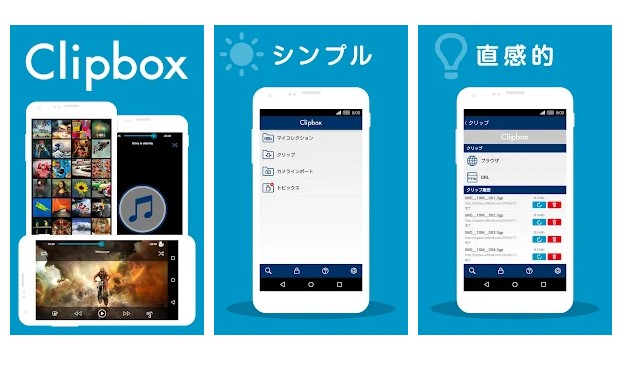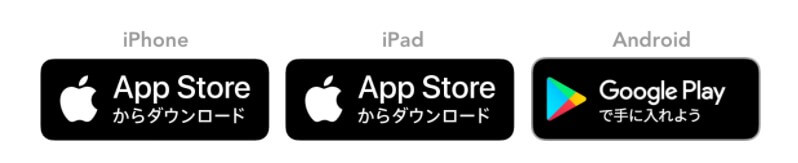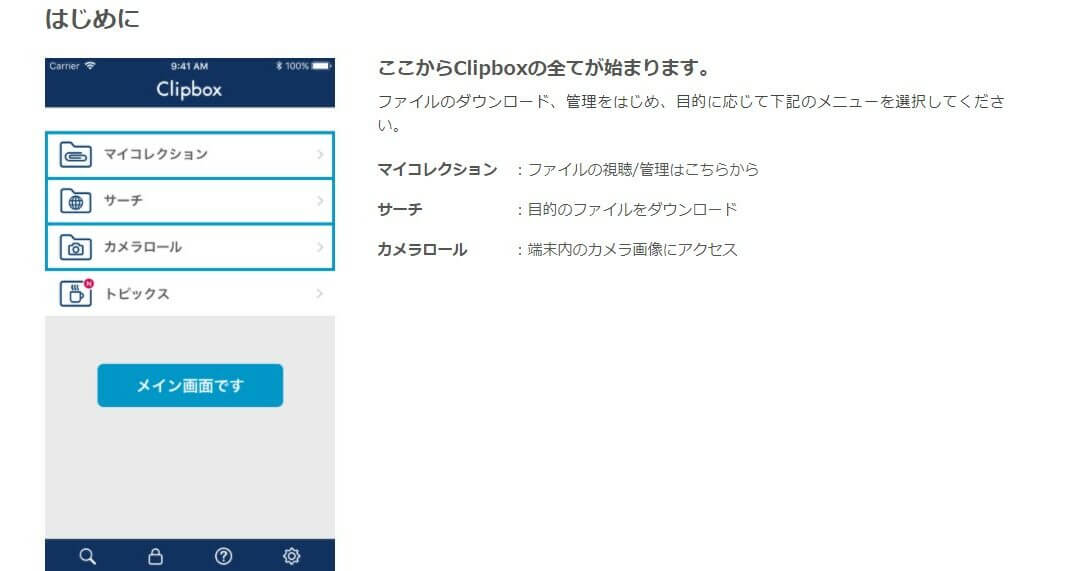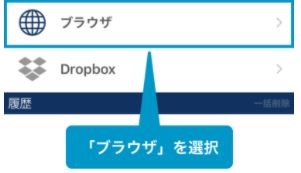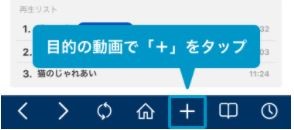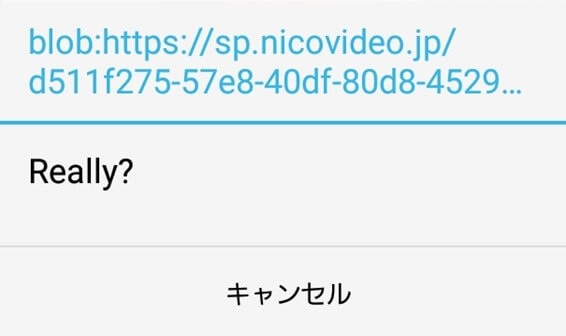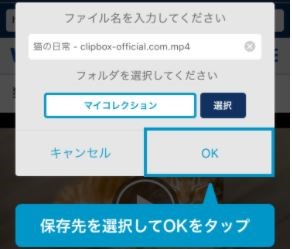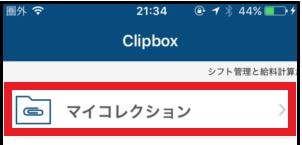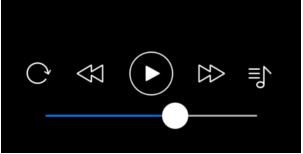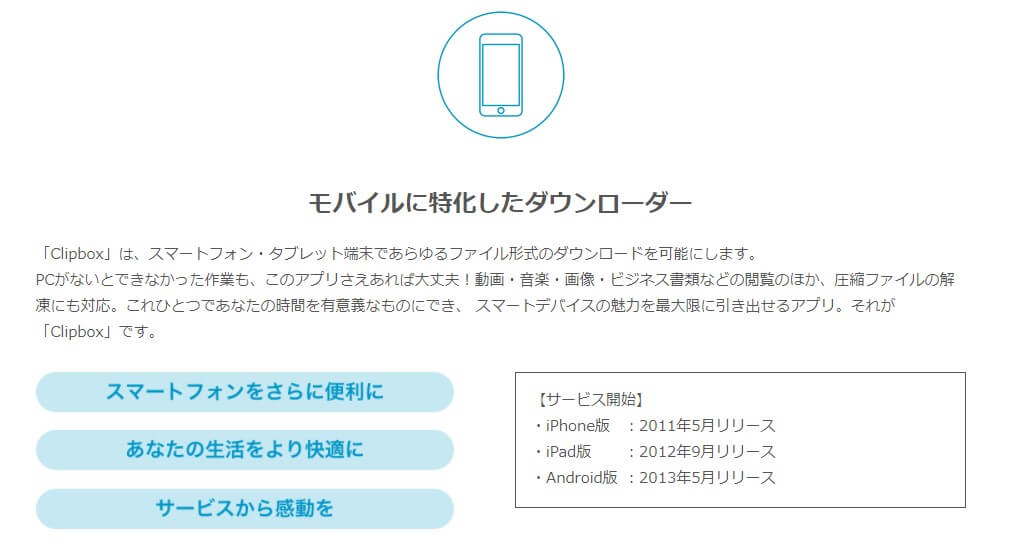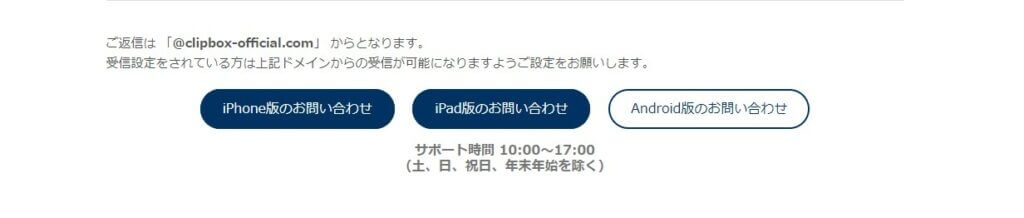みている動画を何度もみたいため、ダウンロードしたいと思ったこともあるでしょう。その場合おすすめのアプリに、今回紹介するClipboxがあります。しかしアプリをインストールしたはよいものの、使い方がわからないという話もしばしば聞かれます。そこでここではClipboxの使い方を中心に解説していきましょう。
Clipboxとはなにか?
まずはそもそもClipboxとは、どのようなアプリかについて解説します。Clipboxをよく知らない人は、まずはこちらからチェックしてみてください。
動画保存アプリのこと
Clipboxとはインターネット上にアップされている動画を、お手持ちのデバイスに保存できるツールのことです。厳密にいうとClipboxは配信停止しています。現在は新しいバージョンとして「Clipbox+」という名称で、配信されています。
疑似アプリがいくつか出ているほど、広く支持を集めているアプリです。ダウンロードする際には疑似アプリと間違えないように、注意しましょう。
Clipboxでは動画のほかにも音楽や画像、文書の閲覧も可能です。さらには圧縮ファイルの解凍にも対応しています。動画視聴や音楽鑑賞のほかにも、ビジネスユースでも利用できる重宝するアプリです。
これまでパソコンがないとできなかった作業でも、タブレット端末やスマホで対応できるようになります。
YouTubeはダウンロード可能か?
動画サイトといわれると、YouTubeをイメージする人も多いでしょう。YouTubeは日本国内外で人気の、動画共有サイトです。ClipboxではYouTubeの動画はダウンロードできないため、この部分は注意が必要です。
YouTubeでは著作権の問題で、規約にてダウンロードの禁止を明記しています。YouTubeプレミアムに登録すると、オフラインでも動画が視聴できます。
YouTubeのダウンロード不可なのは、なにもClipboxに限ったことではありません。この点は理解しておいてください。
ちなみにClipboxでダウンロードできるサイトを見ると以下の通りです。
- ニコニコ動画
- FC2動画
- ひまわり動画
- VINE
- Anitube他多数
Clipboxの使い方について解説
Clipboxの基本的なことがわかったところで、具体的にどうClipboxを使うのかについて解説します。手順通りに進めていけば、そこまで難しい作業はともないません。
インストールする
まずはClipboxをインストールする必要があります。公式ページにダウンロードボタンがあるため、こちらをクリックしましょう。ClipboxはiPhoneとAndroid、いずれのOSにも対応しています。iPadにもダウンロード可能です。
ダウンロードボタンをクリックすれば、いくつかダイアログが現れます。その案内に従って操作すれば、問題なくインストールできるでしょう。
iPhoneにインストールする場合、ClipboxのホームページにQRコードが表示されています。スマホにこのQRコードを読み込むことで、ダウンロードページにアクセス可能です。
ただしこちらの方法でインストールする場合には、コード読み取りの専用アプリが必要です。スマホに入っていないようであれば、まず読み取り用アプリのインストールを先に進めましょう。
サーチをタップする
アプリを起動すると、メイン画面にいくつかメニューが出てくるでしょう。メニューのひとつに「サーチ」という項目があります。こちらをまずはタップしてください。Androidを利用している方の場合、「クリップ」という項目があるでしょう。こちらをタップします。
ダウンロードしたい動画を選択する
「サーチ(クリップ)」をタップすると、別の画面に移動するでしょう。またいくつかメニューが出てくるなかの、「ブラウザ」を選択してください。そうすると検索欄が出ます。
こちらにキーワードなどを入力して、ダウンロードしたい動画を探しましょう。対象の動画がみつかったら、その動画を再生してください。
対象の動画のURLがわかっているのであれば、「URL」という項目をタップしましょう。そうするとURLを入力できる欄が出現します。こちらに対象の動画のURLをコピペします。そしてブラウザを選んだときと同じく、対象の動画を再生しましょう。
ダウンロード手続きをする
動画を再生すると、下部にいくつかのアイコンが現れるでしょう。その中に「+」があるはずです。こちらがダウンロードのボタンになります。+ボタンをタップしましょう。
そうすると「Are you ok?」と「Really?」の順番で、メッセージが表示されます。問題なければ、それぞれタップしてください。
保存先を指定する
動画をダウンロードして、どこに保存するか指定するダイアログが立ち上がります。もし動画のファイル名を変更したければ、ダイアログ上部の「ファイル名を入力してください」下部の欄に、入力しましょう。別に変更する必要がなければ、そのままでかまいません。
その下に「フォルダを選択してください」というメッセージがあるでしょう。保存したい場所を右側にある「選択」ボタンをタップして、指定しましょう。両方の設定ができれば、右下にある「OK」ボタンをタップしてください。
ダウンロードできているか確認するには?
ダウンロードが完了すると、Clipboxのトップ画面のメニューにある「マイコレクション」にて一覧が表示されるはずです。指定した動画の情報が表示されれば、問題なくダウンロードができたわけです。
動画の再生方法
視聴したい動画をダウンロードしたら、今度はオフラインで再生したいところでしょう。ここでは再生の方法についてみていきます。再生方法についてもさほど難しくはないので、すぐに使い方に慣れるでしょう。
マイコレクションを選択する
Clipboxにおけるトップページメニューのひとつである、「マイコレクション」をタップしてください。メニューのなかでも、一番上に表示されているはずです。
再生したい動画をタップする
マイコレクションページに移行すると、これまでみなさんがダウンロードしてきた動画の一覧が表示されるはずです。そのなかでみたい動画をタップしてください。
プレイヤーが起動する
タップすると、プレイヤーが自動的に起動します。下部中央にある再生ボタンをタップすれば、対象の動画の再生が開始されて、視聴できるはずです。このように数ステップで簡単に再生できるのが、Clipboxにおける魅力のひとつです。
動画がダウンロードできない場合の対処法
Clipboxはここまでみてきたように、ダウンロードや再生もそれほど手間取らないところが人気です。しかしなかにはうまくダウンロードできなかったり、再生できなかったりすることもあるでしょう。その場合には以下で紹介するポイントを確認してみてください。
動画を再生しましたか?
ダウンロードのやり方について紹介したときに、「みたい動画を再生する」と解説しました。もしこの手順を飛ばしてダウンロードしてしまうと、オフラインでうまく視聴できない場合があります。
そのためダウンロードされていなければ、対象の動画を再生したうえで再度ダウンロードを試みましょう。すべて再生すれば、ダウンロード作業も正しく完了しているはずです。
アップデートしましたか?
アプリを使っていると、不定期に「アップデートしてください」というメッセージが出てくるでしょう。Clipboxについても同様です。もしこのアップデートをしていないと、うまく起動しないことがあります。
アップデートをアプリが求めてくるのは、旧バージョンでなにかしらの不具合がみつかったからです。この不具合を修正するためには、アップデートが必要なわけです。
そこで現在使用しているアプリが最新バージョンに更新されているかどうか、確認してみてください。
クッキーを削除してみる
クッキーを削除することで、不具合が解消し正常に作動する場合があります。クッキーとは今までみなさんが閲覧していた履歴や、ログイン情報などを保存するシステムのことです。
もしクッキーが溜まっているとこの情報が邪魔して、アプリの作動がうまくいきません。クッキーを削除して、再度ダウンロードを試行してみましょう。
再起動してみる
ここまで紹介した方法を試してみてもうまくいかない場合は、アプリではなくスマホやタブレット端末になんらかの不具合が起きている可能性もあります。そういったときには再起動を試みてみましょう。
アプリやタブレット端末のなかで、マイナーなトラブルが起きている場合、再起動するとその問題がリセットされる場合もあります。再起動してClipboxを起動し、ダウンロードできないか試してみてください。
カスタマーサポートで問い合わせする
ここまでの対処法を試してみたけれども、思うようにClipboxが使えないかもしれません。その場合アプリに深刻な問題が発生しているかもしれません。Clipboxでは、カスタマーサポートを設置しています。こちらに問い合わせてみましょう。
オペレーターが皆さんの不具合の内容をヒアリングして、どう対処すればよいか案内してくれるはずです。その指示に従ってください。
まとめ
ここではClipboxを使った、動画のダウンロード方法についてみていきました。ダウンロードやオフラインで再生するのに、それほど複雑な作業はともないません。
数ステップで簡単にできるため、動画をオフラインにて手軽にどこでもみたいと思っている人は、インストールして損のないアプリといえます。
動画や音楽のほかにも画像や各種文書の閲覧ができます。ビジネス書類を取り込んで、スマホなどで閲覧できれば、作業効率性も高まるでしょう。オフィスに戻る必要もなくなります。ビジネスとプライベートの両面で活用できるアプリです。